Während der Veranstaltung des HTC Mobile World Congress, bei der das HTC One M9 angekündigt wurde, war eines der wichtigsten Features, die auf der Bühne demonstriert wurden, die Möglichkeit, das Gerät mit einer neuen App "Themes" zu personalisieren.
Mit dieser App können Sie die Entscheidung, welcher Android-Launcher und die dazugehörigen Icon-Packs Sie am liebsten mögen (obwohl Sie sie sicherlich immer noch verwenden können) entscheiden, und Sie können mit wenig Aufwand das gesamte Erscheinungsbild Ihres One ändern.
Um mit der App zu beginnen, müssen Sie zunächst wissen, wo Sie sie finden können. Wie bereits erwähnt, gibt es in der Einstellungs-App unter Personalisieren einige themenähnliche Optionen. Die Themes-App ruft jedoch nicht zu Hause auf. Tatsächlich ist es genau wie jede andere App, die auf Ihrem Gerät installiert ist - in Ihrer App-Schublade. (Sie können auch über den oben beschriebenen Pfad auf die Designeinstellungen zugreifen, die App kann jedoch wesentlich schneller geöffnet werden.)
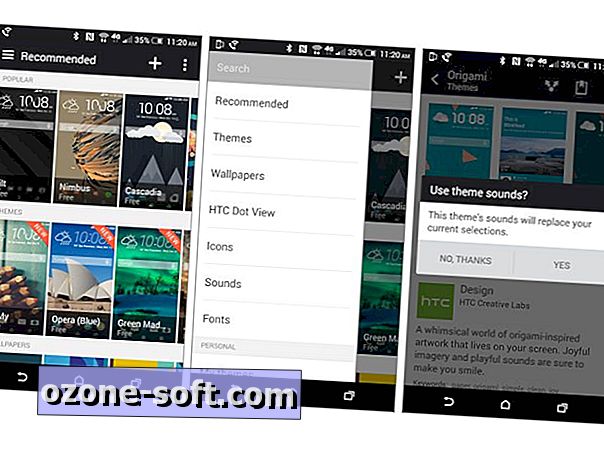
Beim Öffnen der App werden Sie mit einer Mischung aus empfohlenen und neu hinzugefügten Designs zur Sammlung begrüßt. Einige von ihnen wurden von HTC selbst entwickelt, während andere von anderen One-Besitzern stammen.
Wenn Sie ein Thema auswählen, erfahren Sie, wer es entworfen hat, und Sie werden weitere Screenshots anzeigen (die Sie dann im Vollbildmodus öffnen können), um eine bessere Vorstellung davon zu erhalten, wie das Thema aussieht. Tippen Sie auf die Schaltfläche Download, wenn Sie der Meinung sind, dass ein bestimmtes Thema ein Hüter ist. Nach dem Download wird die Schaltfläche in eine Schaltfläche "Übernehmen" umgewandelt. Sie werden dann aufgefordert, Ihre Wahl zu bestätigen, und das neue Design erinnert sogar an die Geräusche des Geräts. Wenn Sie bestätigen, wird das Design einige Sekunden später angewendet.
Wenn Sie die Menüleiste auf der linken Seite des Bildschirms herausziehen, werden weitere Optionen angezeigt, die Sie anpassen können. Symbole, Schriftarten, Sounds, Hintergrundbilder und Punktansicht können außerhalb der All-in-One-Themenpakete einzeln geändert werden.
Der gleiche Vorgang wie beim Auswählen, Herunterladen und Anwenden eines Designs wird auf die jeweiligen Unterkategorien angewendet. Es ist super einfach.
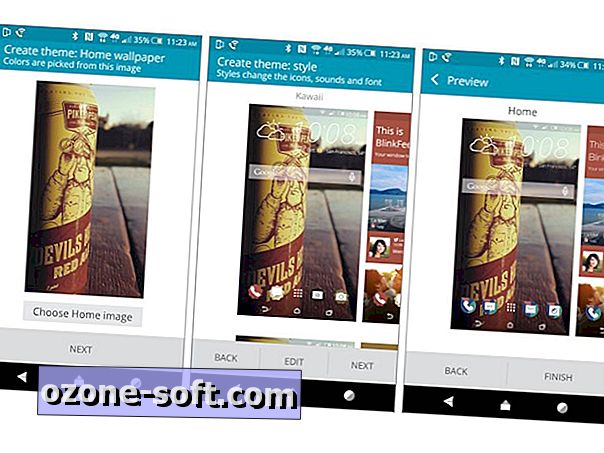
Wenn Sie die Möglichkeit haben, Ihre Vorlieben noch weiter zu verfeinern, führt dies zum nächsten Tipp, nämlich zum Erstellen eigener Themen. Sie können jederzeit innerhalb der Themen-App die Schaltfläche "+" oben auf dem Bildschirm auswählen, um den Vorgang zu starten.
Sie müssen ein Hintergrundbild auswählen, sei es aus einem heruntergeladenen Design oder aus einem Bild in Ihrer Galerie. Denken Sie daran, dass die Akzentfarben Ihres Designs auf dem Foto basieren, das Sie als Hintergrundbild auswählen. Wenn Sie sich also für ein helles rosa und grünes Hintergrundbild entscheiden, können Sie davon ausgehen, dass diese beiden Farben in den verschiedenen Bildschirmen Ihres Geräts dominieren. Je mehr Designs Sie in der App heruntergeladen haben, desto mehr Optionen stehen Ihnen während dieses Vorgangs zur Verfügung.
Nach der Auswahl eines Hintergrunds werden Ihnen einige Themenkombinationen präsentiert, die die App für Sie zusammengestellt hat. Scrollen Sie nach unten, um weitere Optionen anzuzeigen. Wenn Sie eine gefunden haben, die nahezu ideal ist, tippen Sie auf die Schaltfläche Bearbeiten am unteren Rand des Bildschirms. In den folgenden Bildschirmen können Sie jedes Detail Ihres persönlichen Themas ändern und anpassen.
Wenn Sie fertig sind, speichern Sie Ihre Arbeit und geben Sie einen Namen. Je nachdem, wie wählerisch Sie sind, ist der Prozess sehr einfach.













Lassen Sie Ihren Kommentar